Les meilleurs plugins de gestion de projet pour WordPress
Publié: 2015-06-02
L'utilisation d'outils de gestion de projet est essentielle pour maintenir un projet dans les délais et dans les limites du budget. La valeur de la gestion de projet n'est pas un secret :
- Cela aide à tout garder dans les délais
- Rend le calendrier visible
- Définit les tâches requises
- Attribue des responsabilités
- Vous donne un endroit unique pour conserver les fichiers qui se rapportent à un projet spécifique
Il existe de nombreux choix solides pour le système de gestion de projet. Basecamp et Trello sont populaires et à juste titre, mais parfois vous avez besoin de quelque chose sur lequel vous avez plus de contrôle. Quelque chose qui t'appartient. Quelque chose de plus près de chez nous.
Plutôt que de vous demander, à vous et/ou à votre équipe, de vous rendre hors site et d'apprendre un nouveau système, pourquoi ne pas apporter des outils de gestion de projet à votre site Web WordPress ? WordPress est un système flexible. Vous pouvez configurer votre système de gestion de projet WordPress comme vous le souhaitez - de la manière qui vous convient le mieux, à vous et à votre équipe. Comment est-ce que tu fais ça? Eh bien, en utilisant un plugin bien sûr !
Pourquoi utiliser un plugin de gestion de projet ?
Un plugin apporte toutes les fonctions de gestion de projet à votre site WordPress. Il fournit tous les outils dont vous avez besoin en un seul endroit. WordPress est un environnement familier. L'utilisation d'un plugin qui fonctionne comme des publications, des catégories et d'autres fonctionnalités de WordPress auxquelles vous êtes déjà habitué signifie que vous n'avez pas à apprendre un système complètement nouveau. Si vous effectuez n'importe quel type de travail, vous pouvez bénéficier d'un plugin de gestion de projet.
Si vous travaillez avec une équipe, les membres de votre équipe pourront accéder aux informations sur le projet à partir de votre site Web - leur base d'accueil. Même les indépendants qui travaillent seuls peuvent bénéficier d'un plugin de gestion de projet. Tous les éléments d'un projet, tels que la planification, les tâches, les fichiers, etc., sont les mêmes quel que soit le nombre de travailleurs présents sur le projet.
Les 7 meilleurs plugins de gestion de projet
Quel plug-in devez-vous utiliser ? Il y a beaucoup de choix. Jetons un coup d'œil à mon 7 préféré.
J'ai installé ces plugins pour voir ce qui fonctionnait et ce qui ne fonctionnait pas. Ils ont tous leurs forces et leurs faiblesses. Par exemple, l'un peut avoir une belle structure pour les jalons, mais un autre peut avoir une fonctionnalité de calendrier plus agréable. J'ai noté leurs différences pour vous aider à décider ce qui vous convient le mieux en fonction des fonctionnalités dont vous avez besoin.
Chef de projet WP
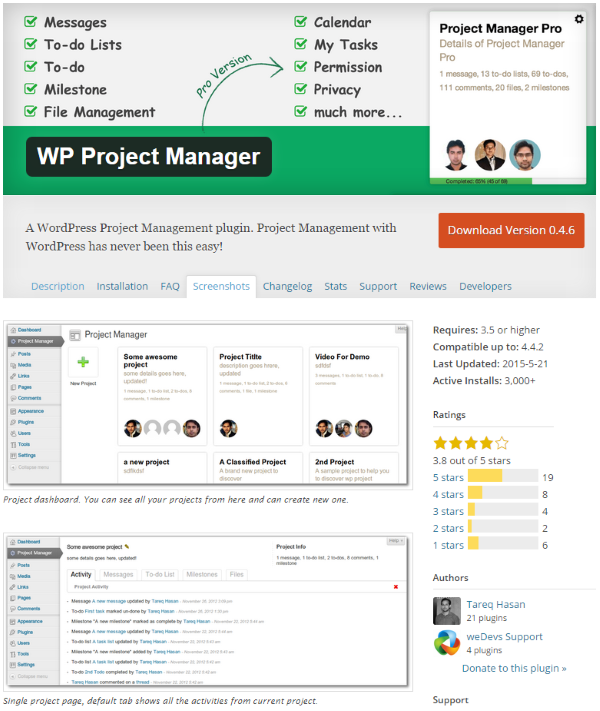
Celui-ci est similaire à Basecamp dans ses outils et fonctionnalités. Il ajoute des outils de gestion de projet dans votre tableau de bord WordPress, il n'est donc pas nécessaire d'aller sur un autre site ou de s'intégrer à un site extérieur. Ses fonctionnalités incluent :
- Projets - ici, vous créez de nouveaux projets et affectez des utilisateurs.
- Messages - vous pouvez avoir des discussions avec les membres de votre équipe et télécharger des fichiers dans les discussions.
- Liste de tâches - vous pouvez avoir autant de listes que vous le souhaitez et attribuer des utilisateurs, des tâches, des dates d'échéance, suivre l'avancement, discuter du projet et marquer son statut d'achèvement.
- Jalon - ici, vous pouvez créer des jalons, ajouter des listes de tâches et attribuer des messages.
- Fichiers – ici vous pouvez voir les fichiers avec des messages et des commentaires. Vous pouvez accéder aux discussions individuelles à partir d'ici.
La création du projet est intuitive. Il vous suffit de cliquer sur Nouveau projet, de lui donner un nom, une description et d'attribuer un utilisateur. Ensuite, il vous amène au tableau de bord où vous pouvez ajouter des messages, des listes de tâches, des jalons et télécharger et suivre des fichiers. Les ajouter est également simple : il vous suffit d'aller dans l'onglet que vous souhaitez (ex : Milestone) et de cliquer sur Ajouter nouveau. Vous lui donnez ensuite un nom, une description, une date, un utilisateur, etc. Vous pouvez lui demander d'envoyer un e-mail aux utilisateurs que vous avez attribués afin qu'ils sachent qu'il y a des mises à jour.
J'ai trouvé celui-ci facile à utiliser et il possède la plupart des fonctionnalités que je souhaite dans la version gratuite et il est facilement extensible. C'est l'un de mes favoris. La principale chose que je n'ai pas aimée, c'est que vous ne pouvez pas copier des projets. Cela signifie que vous devez créer un nouveau projet à partir de zéro à chaque fois. Pouvoir copier un projet serait utile si beaucoup de vos projets sont similaires.
Il existe 16 modules complémentaires qui ajoutent des fonctionnalités et intègrent d'autres systèmes. Les prix varient de gratuit à 49 $. Les modules complémentaires incluent :
- Sous-tâche
- Abonnements
- Gestionnaire de commentaires frontend
- Intégration de fichiers BuddyPress
- MailChimp
- Facturer
- Suivi du temps
- Bande
Il existe également une version Pro qui ajoute de nouvelles fonctionnalités, notamment :
- Calendrier
- Mes tâches
- Autorisations
- Vie privée
- Chef de projet front-end
- Archivage
L'édition Pro coûte 59 $ pour un seul site (comprend 1 module complémentaire gratuit et une fonctionnalité frontale), 99 $ pour 5 sites (comprend 2 modules complémentaires gratuits et la création automatique de projet - nécessite WooCommerce) et 199 $ pour un nombre illimité de sites (comprend 3 modules gratuits modules complémentaires et fonction de sous-tâche).
TaskFreak ! Gratuit
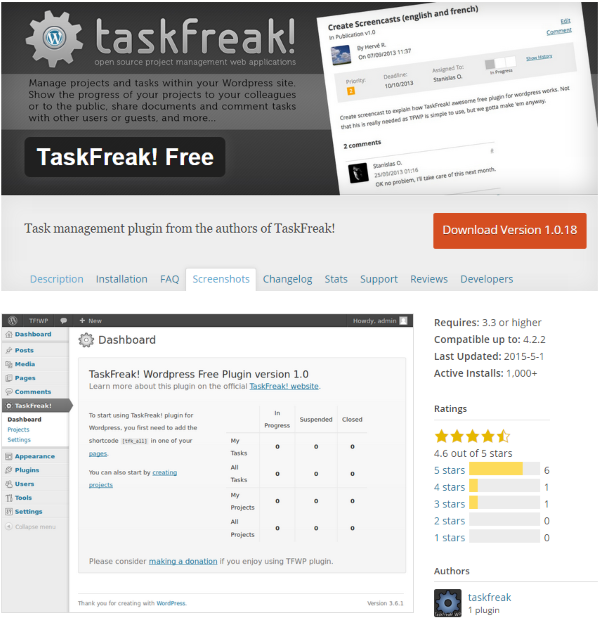
Ce plugin gratuit des créateurs de TaskFreak! L'outil de gestion de projet autonome vous permet de créer des projets, puis d'attribuer des tâches à des groupes ou à des individus, d'ajouter des pièces jointes, d'avoir des discussions et de voir l'état de leur progression dans WordPress. Les projets peuvent être publics ou privés. Vous pouvez placer le projet sur n'importe quelle page ou publier en utilisant un shortcode. Il ne vous oblige pas à utiliser l'application Web.
Les projets sont créés avec un éditeur visuel, tout comme les pages et les publications. Une fois que vous avez créé un projet (titre et description) et placé le shortcode sur la page, vous pouvez accéder à la page et ajouter des tâches depuis le frontend. Vous pouvez donner à la tâche une priorité, un délai, l'affecter à une équipe ou à un membre, définir son statut et ses instructions, ajouter des pièces jointes et effectuer des mises à jour. Vous pouvez afficher la liste des projets, des tâches et des mises à jour à partir de la même page sur le frontend ou le tableau de bord.
Celui-ci est simple mais il fonctionne bien. C'est un bon choix si vous avez juste besoin de quelques fonctionnalités de base et d'un accès depuis le frontend.
Orbis
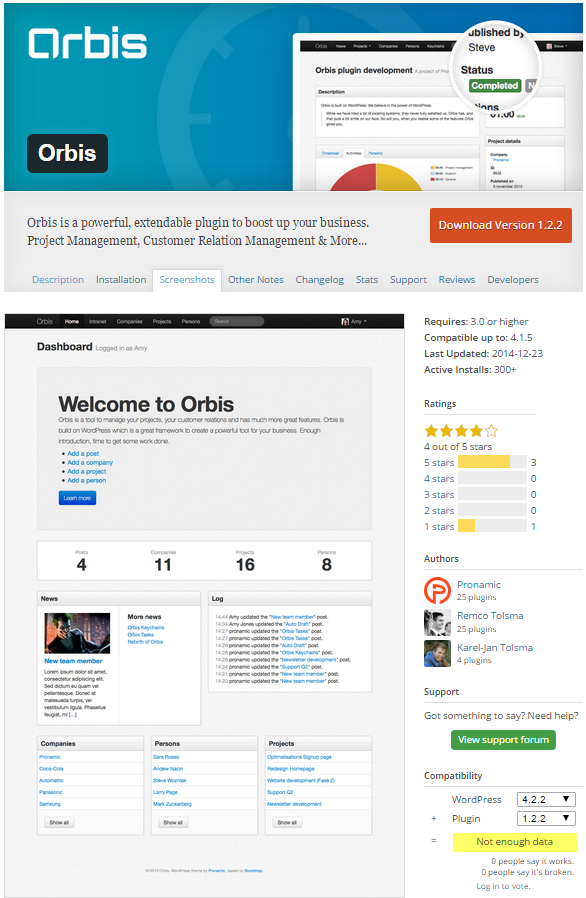
Orbis est un plugin de gestion de projet simple, mais avec les modules complémentaires gratuits, il fait bien plus qu'une simple gestion de projet. Les outils commerciaux d'Orbis incluent la gestion de la relation client et les fonctionnalités intranet. Les projets sont placés sur des pages ou des publications et vous pouvez utiliser le système de commentaires WordPress habituel pour communiquer sur le projet.
Vous créez des projets, des entreprises (clients) et des personnes (les membres de votre équipe auxquels vous affectez les projets). Une fois que vous avez fait cela, vous pouvez créer un projet à l'aide de l'éditeur visuel. Il ajoute de nouveaux champs pour les informations sur le projet qui incluent un ID Orbis, un client, une heure, un ID de contrat (télécharger sous forme de document PDF ou texte) et sélectionnez si le projet est terminé ou non. Vous pouvez également choisir et créer des catégories pour le projet.
Vous pouvez étendre Orbis avec des plugins supplémentaires. Les modules complémentaires incluent :
- Tâches Orbis– cela ajoute des tâches aux personnes et les connecte à vos projets.
- Porte-clés Orbis– cela conserve tous vos mots de passe.
- Feuilles de temps Orbis– cela vous permet de suivre le temps passé sur les projets.
- Thème Orbis - ce thème gratuit vous offre une fonctionnalité frontale et peut être étendu avec des thèmes enfants.
Orbis prend un peu plus de configuration car vous devez créer des entreprises et des personnes, mais vous avez également plus de capacités à cause de cela. Vous pouvez tout suivre à partir du tableau de bord et vous pouvez voir les statistiques de tous les projets. C'est utile si vous voulez voir ou imprimer des rapports. Les modules complémentaires propulsent vraiment Orbis à un nouveau niveau. Même avec toutes ces fonctionnalités, il est toujours facile à utiliser.
CollabPress
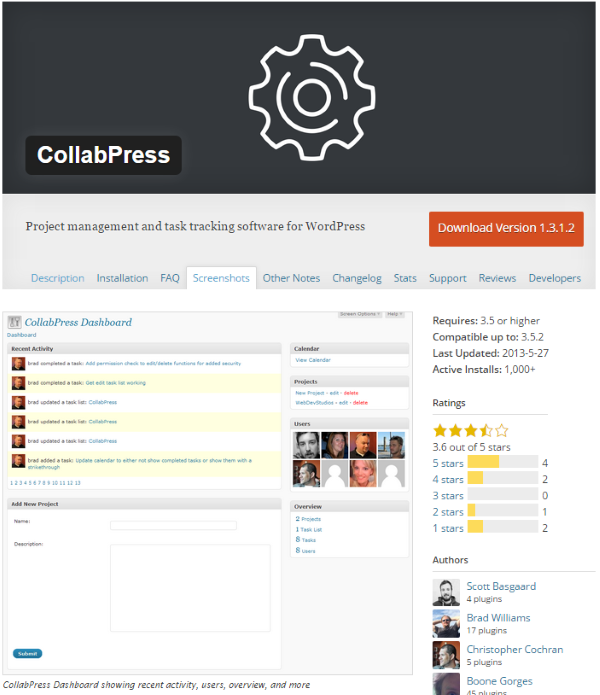

Celui-ci vous permet de créer des projets, d'ajouter des tâches, d'affecter des utilisateurs à ces tâches, de définir des dates d'échéance et de joindre des fichiers aux projets. Vous pouvez l'utiliser uniquement à partir du tableau de bord ou vous pouvez l'ajouter à une publication ou à une page à l'aide d'un shortcode. Il utilise les utilisateurs WordPress intégrés et enverra des notifications par e-mail. Il s'intégrera à BuddyPress.
Pour moi, celui-ci n'était pas aussi intuitif que les autres. La création d'un nouveau projet m'a permis d'entrer un titre, une description et de choisir à quel utilisateur il était attribué. Ensuite, cela m'a amené à la vue d'ensemble du projet - un écran qui montre l'image des utilisateurs, la liste des tâches et la liste des fichiers. De là, il n'y avait pas d'instructions claires sur ce qu'il fallait faire ensuite. Il n'y avait pas de tâches, mais j'ai cliqué sur Afficher toutes les tâches pour voir si cela me permettrait de créer une tâche. À partir de là, je pourrais créer une nouvelle tâche ou une nouvelle liste de tâches. L'ajout d'une tâche a ouvert une fenêtre dans laquelle je pouvais entrer une description, une date d'échéance, choisir l'utilisateur auquel elle était attribuée, choisir sa priorité et cocher l'option de notification par e-mail.
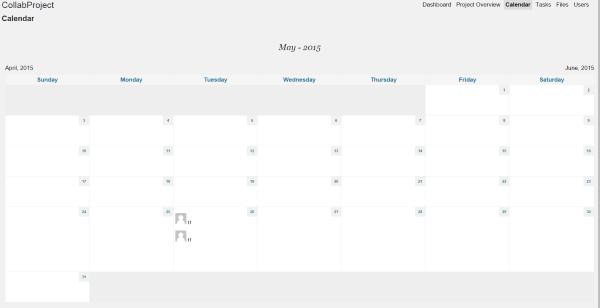
Il y a un joli calendrier où vous pouvez voir les tâches, leurs dates d'échéance et à qui elles sont attribuées. De là, vous pouvez sélectionner n'importe quelle tâche et ajouter des commentaires. Il existe une liste de fichiers dans laquelle vous pouvez télécharger des fichiers et les joindre à n'importe quel projet de votre choix. Vous pouvez revenir en arrière et modifier ou supprimer des projets, des tâches, des listes de tâches ou des commentaires.
Une fois que j'ai parcouru le processus, j'ai trouvé qu'il était assez facile à utiliser - ce n'est tout simplement pas intuitif à première vue. J'aime beaucoup la fonction calendrier. À mon avis, le fait de pouvoir voir les tâches sur le calendrier donne une meilleure perspective des dates d'échéance que de simplement les voir sur une liste.
Chef de projet
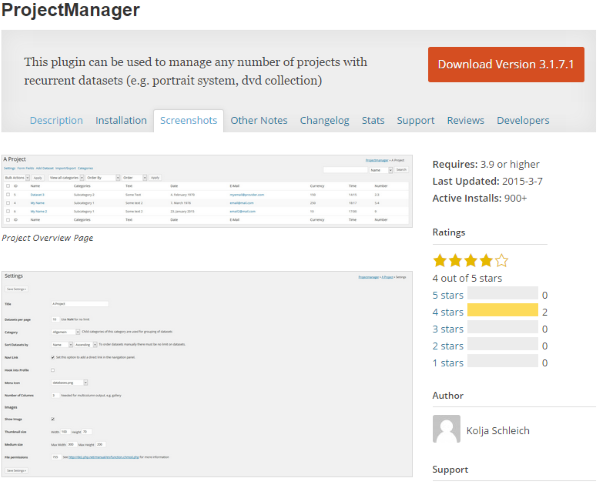
Celui-ci vous permet de créer des projets et de les placer sur des pages ou des publications avec des shortcodes ou à l'aide d'un widget. Sa fonction principale est de contrôler les ensembles de données. Il contient de nombreux codes abrégés pour afficher divers ensembles de données, des modèles pour une utilisation frontale, des balises de modèle à utiliser dans votre thème, un contrôle d'accès pour que vous puissiez décider qui peut faire quoi, et bien plus encore. Vous pouvez même personnaliser le PHP pour ajouter des types de champs de formulaire et des icônes au menu d'administration.
Une fois que vous avez ajouté un titre de projet, vous devez choisir ses paramètres, ajouter un jeu de données et choisir ses champs de formulaire. Vous pouvez importer et exporter vos ensembles de données.
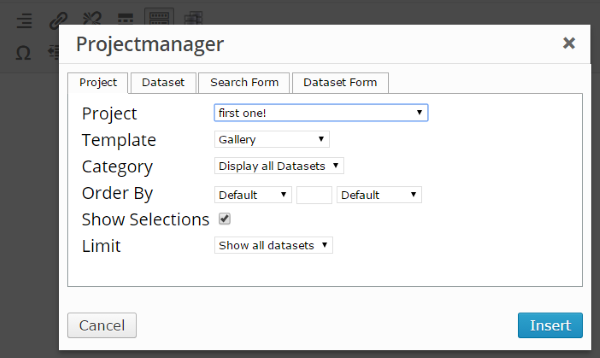
Vous pouvez placer le projet sur une publication en sélectionnant l'icône Projectmanager sur votre éditeur visuel. Vous pouvez ensuite choisir votre projet dans la liste de la lightbox qui apparaît. À partir de là, vous pouvez choisir le projet, le modèle, la catégorie, l'ensemble de données et les formulaires.
Celui-ci n'est pas aussi intuitif qu'il devrait l'être et tous les éléments de l'ensemble de données sont déroutants. Heureusement il y a de la documentation, mais c'est dommage qu'elle soit nécessaire. Il a beaucoup de personnalisations qui pourraient en valoir la peine.
Chef de projet chez TPC
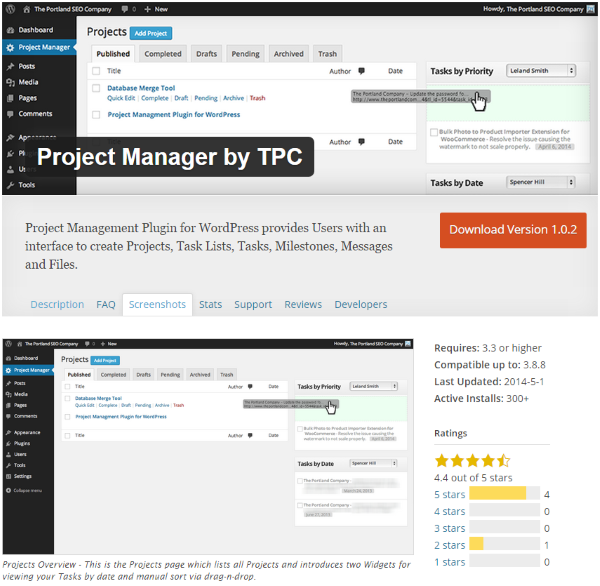
Celui-ci est un fork de WP Project Manager, il partagera donc bon nombre des mêmes fonctionnalités telles que les projets, les listes de tâches, les tâches, les jalons, les messages, les listes de tâches et les fichiers. Toute la gestion du projet se déroule dans le tableau de bord, en coulisses. Il a une interface utilisateur améliorée et quelques nouvelles fonctionnalités telles que la possibilité de lier des tâches à l'ID de l'utilisateur avec des hashtags qui en font un bon choix à considérer.
L'écran Projets comporte un tableau de bord avec des onglets qui incluent :
- Publié
- Complété
- Brouillons
- En attente
- Archiver
- Poubelle
Cet écran vous permet de créer et de gérer vos projets. Vous pouvez afficher les tâches par priorité ou par date. Vous pouvez modifier un projet ou le marquer comme terminé, brouillon, etc. Là où WP Project Manager affiche vos projets sous forme de vignettes individuelles avec les détails du projet, cette interface utilisateur affiche vos projets dans une vue de liste avec des détails sur le projet. Ils fonctionnent tous les deux très bien et le meilleur choix est une question de préférence personnelle.
Il y avait un petit bug avec la création d'un nouveau projet. Une partie de l'écran était cachée derrière le menu du tableau de bord. J'ai réduit le menu et j'ai pu créer le projet. Une fois que j'ai créé le titre et lui ai donné une description, je pouvais alors afficher l'activité, ajouter des messages, une liste de tâches, des jalons, et télécharger et afficher des fichiers. Je pourrais également apporter des modifications au titre et à la description. Il y a un bouton qui avertira les contributeurs par e-mail. Cette section fonctionne de la même manière que WP Project Manager mais comporte quelques améliorations visuelles.
J'ai trouvé celui-ci facile à utiliser. Il s'agit d'un système autonome et n'a pas de modules complémentaires ou d'édition Pro comme le fait WP Project Manager. Si vous n'en avez pas besoin, cette interface utilisateur peut suffire à faire de Project Manager by TPC le bon choix pour vous par rapport à WP Project Manager.
Projet Panorama Lite
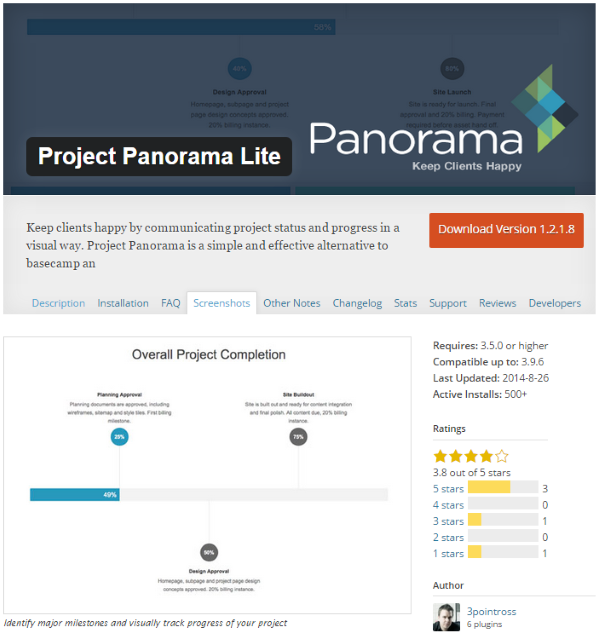
Il s'agit d'un plugin de gestion de projet conçu pour afficher visuellement les informations du projet. Vous pouvez afficher l'état du projet, créer des tâches, afficher l'état des tâches, stocker des documents, créer des types de projet et avoir des phases avec une progression de phase. Il utilise un autre plugin appelé Advanced Custom Fields qui vous permet de créer visuellement des champs personnalisés.
Créer un nouveau projet est simple. Il vous donne les champs pour créer le titre, la vue d'ensemble (qui inclut le client, le pourcentage achevé, les détails, les documents, la date de début et la date de fin), les jalons, si vous souhaitez ou non autoriser les commentaires comme discussion et le type de projet (qui fonctionne comme des catégories ). Le projet est affiché sur votre site en tant que sous-page de la page Panorama. Il contient toutes les informations sur le projet, y compris une chronologie graphique pour les jalons.
Celui-ci est facile à utiliser et possède de bonnes fonctionnalités visuelles. Vous pouvez copier un projet en tant que nouveau brouillon. J'aime cela parce que vous n'avez pas à créer chaque projet à partir de zéro. Cette fonctionnalité à elle seule est une bonne raison de considérer ce plugin. Tout ce que vous avez à faire est de changer le nom (ou il y aura -2 après le titre d'origine) et les nouveaux détails du projet. Il a une bonne documentation pour vous aider à créer des projets.
Il existe également une version premium. Individuel coûte 68 $ et ajoute des phases et des tâches de projet illimitées, des ajustements automatiques de la progression, le stockage de documents, la protection par mot de passe, la restriction de connexion et les notifications par e-mail. Professional coûte 88 $ et permet des installations de site illimitées.
Vous pouvez également obtenir des modules complémentaires pour l'étendre encore plus. Les modules complémentaires incluent :
- Liste de contrôle
- Galerie d'images
- Téléchargeur frontal
Les add-ons sont gratuits mais ils ne fonctionnent qu'avec l'édition premium de Panorama.
Dernières pensées
Que vous soyez un pigiste en prêt ou un chef d'équipe, les plugins de gestion de projet vous offrent un moyen simple de garder vos projets organisés et dans les délais depuis votre site Web WordPress. L'intégration d'outils de gestion de projet dans votre site Web WordPress signifie que vous et les membres de votre équipe n'avez pas besoin d'aller à un autre endroit sur le Web ou de compter sur le courrier électronique uniquement pour voir les détails du projet, partager des fichiers et communiquer le statut.
Quel que soit votre choix, assurez-vous de rester simple et de mettre à jour les informations au fur et à mesure. S'il est trop compliqué ou prend trop de temps, il sera moins susceptible d'être utilisé, et cela ne fera aucun bien à personne.
Et toi? Utilisez-vous l'un de ces plugins de gestion de projet ? Ai-je omis votre favori ? Parlez-nous-en dans les commentaires ci-dessous.
